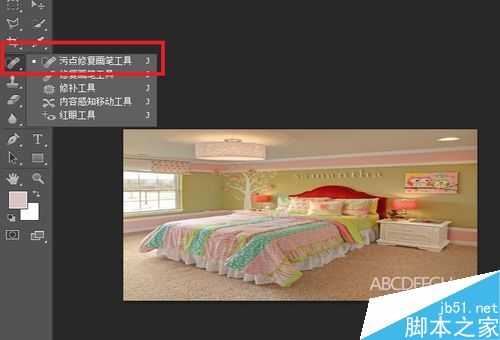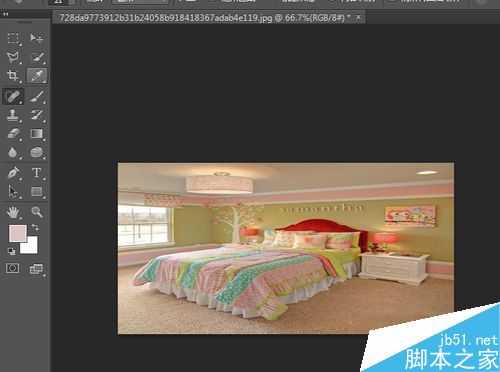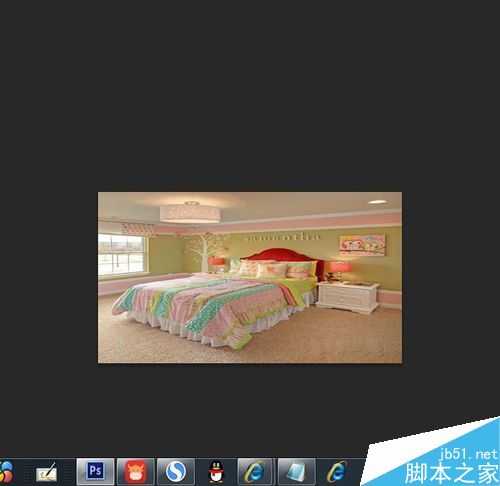PS如何快速去除图片上的文字水印?
(编辑:jimmy 日期: 2024/11/18 浏览:3 次 )
现在自媒体在快速发展,使很多小编在编辑文章的同时,也要加一些漂亮图片,可是在网上找到的图片都有水印怎么办呢,下面就让我们一起看下PS如何快速去除图片上的文字水印方法吧!
方法一:
第一步:选择一张带有水印的图片,例如下面的图片,把它打开
第二步:选择“污点修复画笔工具”
第三步:直接涂抹我们要去的水印
第四步:去水印完成
方法二
第一步:选择“修复画笔工具“
第二步:按住”Alt键,选取附近区域的色块,然后涂抹要去掉的水印。反复这样操作,就可以完成了
注意事项
1、污点修复画笔工具使用的时候,可以调节笔刷的大小,这样可以快速完成;
2、修复画笔工具一定要按住Alt 键进行色块的选取之后再进行涂抹哦;
以上就是PS如何快速去除图片上的文字水印方法介绍,操作很简单的,大家学会了吗?希望这篇文章能对大家有所帮助!
下一篇:PS羽化图片边缘方法